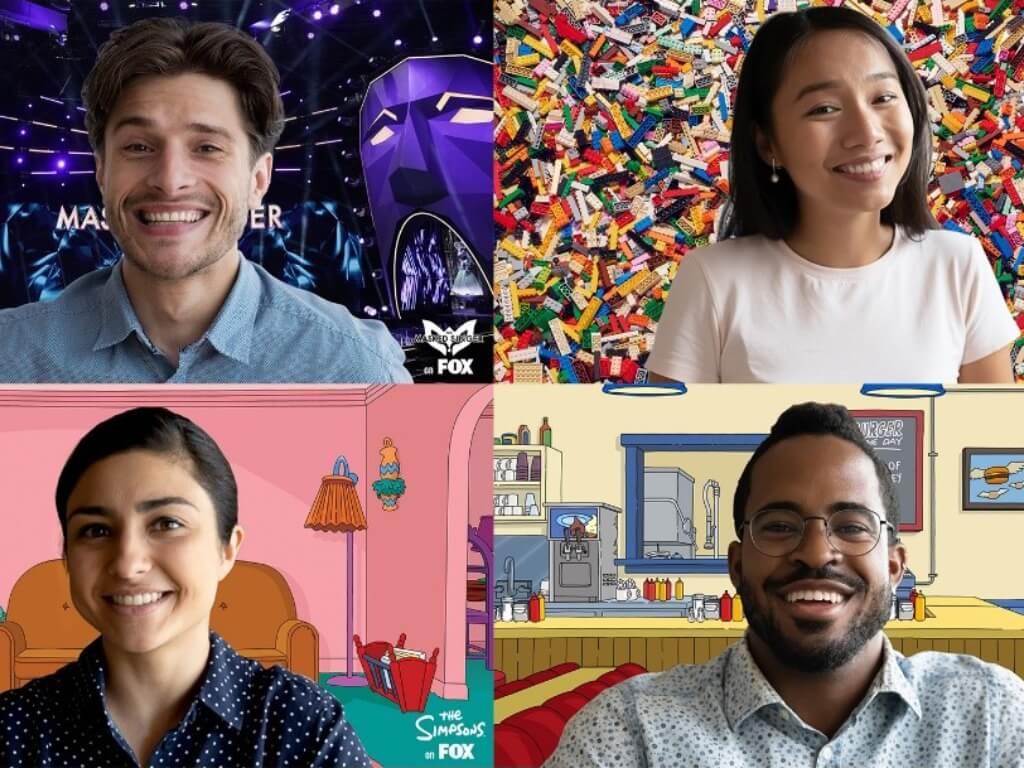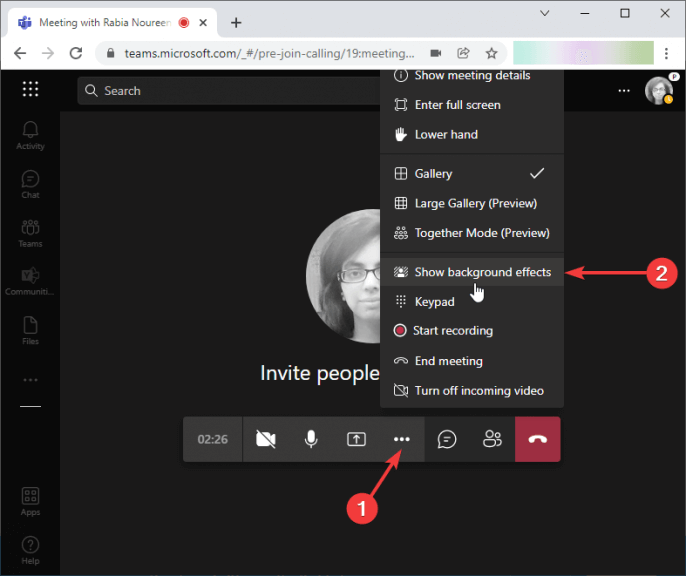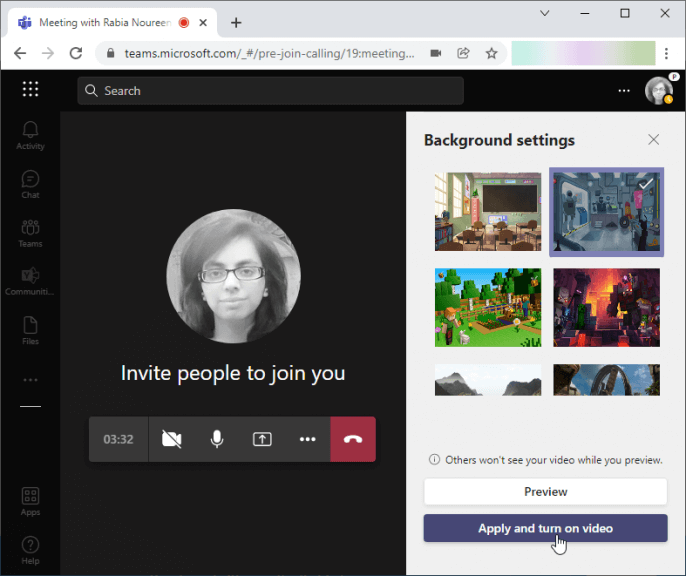Microsoft a commencé à tester une nouvelle mise à jour qui apporte la prise en charge des arrière-plans personnalisés à son application Web Teams. Avec la dernière mise à jour diffusé sur la chaîne de prévisualisation publique Hier, les utilisateurs de Microsoft Teams peuvent désormais utiliser Edge ou Chrome pour ajouter des effets d’arrière-plan aux appels vidéo et aux réunions.
Actuellement, l’application Web Microsoft Teams permet uniquement aux utilisateurs de choisir parmi des images d’arrière-plan prédéfinies et ne propose pas d’option pour télécharger leurs propres arrière-plans personnalisés. La version met l’application Web Microsoft Teams au niveau de son homologue de bureau, qui a obtenu la prise en charge des arrière-plans personnalisés l’année dernière.
Pour changer l’arrière-plan pendant une réunion, vous devrez accéder aux commandes de la réunion et cliquer sur « Plus d’actions ». Ensuite, sélectionnez l’option « Afficher les effets d’arrière-plan » et choisissez dans la liste des images disponibles. Vous pourrez prévisualiser votre arrière-plan pour voir à quoi il ressemble et enfin cliquer sur le bouton « Appliquer ».
La nouvelle fonctionnalité d’effets d’arrière-plan est en cours de déploiement pour tous les utilisateurs de l’aperçu public, et il n’y a actuellement aucune ETA sur le moment où la société autorisera les utilisateurs à télécharger des images depuis leur PC. Pendant ce temps, Microsoft a publié un guide étape par étape pour aider les administrateurs informatiques à configurer la politique des effets vidéo dans leurs locataires, et vous pouvez trouver plus de détails à ce sujet. page d’assistance.
FAQ
Puis-je utiliser Microsoft Teams sur mon appareil mobile ?
Pour plus d’informations sur les navigateurs pris en charge pour Teams sur le Web, voir Clients Web pour Microsoft Teams. Pour utiliser Teams sur votre appareil mobile, téléchargez l’application mobile depuis votre boutique d’applications préférée. Vous ne pouvez pas utiliser l’application Web sur votre appareil mobile.
Comment intégrer mon application à Microsoft Teams ?
Les API et les structures de données de votre application doivent prendre en charge l’application lors de l’intégration à Teams. Pour étendre la prise en charge, vous devez augmenter les API et les structures de données avec des informations contextuelles sur Teams pour le mappage d’identité, la prise en charge des liens profonds et l’intégration de Microsoft Graph.Découvrez comment obtenir du contexte pour votre onglet ou votre bot Teams.
Sur quels navigateurs fonctionne Microsoft Teams ?
La Application Web Microsoft Teams fonctionne pour la plupart des navigateurs de bureau, y compris Chrome, Firefox et Internet Explorer.
Quelles fonctionnalités Microsoft Teams devriez-vous inclure dans votre déploiement initial ?
Nous vous recommandons d’inclure les applications proposées par Teams, telles que Planner, dans votre déploiement initial de Teams. Ajoutez d’autres applications, bots et connecteurs au fur et à mesure de l’adoption de Teams. En plus des applications fournies par Microsoft, vous pouvez utiliser des applications tierces certifiées par Microsoft.
Qu’est-ce que le développement d’applications Microsoft Teams ?
Les applications Microsoft Teams apportent des informations clés, des outils communs et des processus fiables là où les gens se rassemblent, apprennent et travaillent de plus en plus. Les applications vous permettent d’étendre Teams pour répondre à vos besoins. Créez quelque chose de nouveau pour Teams ou intégrez une application existante.
Microsoft Teams est-il une plateforme sociale ou une plateforme ?
Il s’agit également d’une plate-forme sociale, nativement multiplateforme, située au cœur d’Office 365 et offrant un canevas personnel pour créer des applications. Dans cette plateforme sociale, il existe une grande variété de besoins qui peuvent être résolus avec une application Teams.
Microsoft Teams est-il disponible en tant qu’application mobile ?
Mais Teams est également disponible en tant qu’application mobile si vous avez besoin de l’utiliser en déplacement. Disponible pour iPhone, iPad et appareils Android, l’application Teams vous permet de configurer ou de rejoindre un appel vidéo ou audio,…
Est-il possible de voir les équipes de Mme sur plusieurs appareils ?
Mise à jour du 23 août 2020 à 01h00 2020, l’utilisation du même compte Microsoft sur les équipes ms sur votre ordinateur portable et votre mobile/tablette vous permettra de partager à partir d’un appareil et de voir ce qui est présenté sur l’autre appareil.
Quelles sont les limites de l’application Web Microsoft Teams ?
Limites du navigateur. Certains navigateurs, tels qu’Internet Explorer 11, Safari et Firefox, prennent en charge l’application Web Microsoft Teams, mais ne prennent pas en charge certaines des fonctionnalités d’appel et de réunion de Teams.Pour contourner cette limitation, l’application Web Teams permet aux utilisateurs de recevoir de l’audio via une connexion PSTN et leur permet de visualiser le contenu présenté (partage d’écran) …
Quels navigateurs fonctionnent avec Microsoft Teams ?
L’application Web Microsoft Teams fonctionne pour la plupart des navigateurs de bureau, y compris Chrome, Firefox et Internet Explorer. L’application Web Microsoft Teams fonctionne pour la plupart des navigateurs de bureau, y compris Chrome, Firefox et Internet Explorer. true 16 fr-FR Passer au contenu principal
Puis-je utiliser Microsoft Teams sur mon ordinateur ?
Utiliser Teams sur le Web L’application Web Microsoft Teams fonctionne avec la plupart des navigateurs de bureau, y compris Chrome, Firefox et Internet Explorer. L’application Web Microsoft Teams fonctionne pour la plupart des navigateurs de bureau, y compris Chrome, Firefox et Internet Explorer.
Comment intégrer Microsoft Teams à SharePoint ?
Vous pouvez obtenir une expérience d’intégration riche entre Microsoft Teams et SharePoint en ajoutant un onglet Microsoft Teams dans SharePoint en tant que composant WebPart SPFx. Vous pouvez créer des liens profonds vers les entités dans Teams. Vous pouvez créer des liens vers des informations et des fonctionnalités dans Teams. Ces liens profonds permettent d’accéder au contenu et aux informations de votre onglet.
Comment ajouter des applications à Microsoft Teams ?
Ajoutez des applications à partir de la zone de messagerie. Certaines applications vous permettent d’insérer le contenu de l’application directement dans les messages Teams. Pour en ajouter un, sélectionnez sous la zone où vous tapez un message et choisissez une application. Une autre façon d’ajouter des applications consiste à taper @ dans la case, puis à cliquer sur Obtenir des bots.